Cara Record Rapat Google Meet Mudah
Cara Record Google Meet -- Mungkin sebagian besar para pengguna Google Meet penasaran bagaimana cara merekam Google Meet. Hal ini karena ada fitur Google Meet yang ternyata tidak bisa dinikmati oleh pengguna G Suite yang masih gratisan. Salah satunya adalah tombol Record Meeting yang tidak muncul. Lantas bagaimana cara record di Google Meet jika demikian? Oke jangan khawatir kita akan siasati saja nanti. Baca Juga: Cara Share Screen di Google Meet.
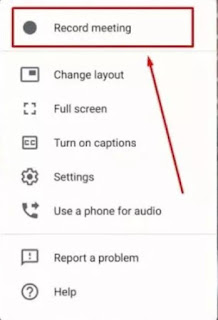
Memang yang selalu diharapkan dari proses kegiatan kuliah online atau rapat online dengan Google Meet salah satunya adalah merekam kegiatan tersebut. Masalahnya Google Meet tidak sama dengan Ms Teams yang sudah dibekali sejak awal dengan tombol Record.
Kenapa demikian? Ya ternyata hanya versi Google Meet yang akun G Suitenya yang bebayar alias premium lah yang bisa menggunakan tombol Record Meeting di Google Meet. Lhah lantas apakah ini akan jadi sia-sia? Menurut kami sih tidak. Hal ini karena masih ada opsi lain untuk merekam kegiatan meeting di Google Meet.
Salah satu cara yang termudah adalah Anda bisa menginstal aplikasi pihak ketiga semacam OBS Studio, Camtasia, ataupun aplikasi perekam layar laptop lainnya. Jadi jangan khawatir kegiatan yang berlangsung di Google Meet tidak bisa direkam. Kalau memang Anda mau merekam Google Meet dari hp, maka setidaknya hp Anda sudah terpasang aplikasi rekam layar macam DU Recorder, Mobizen atau yang lainnya.
Sehingga dengan begitu maka cara record Google Meet bisa Anda lakukan dengan mudah. Jadi jangan mengeluh karena keadaan yang mengatakan tidak ada cara merekam Google Meet. Jawabannya ada cara record Google Meet cuma masalahnya tidak kefikiran jika menggunakan aplikasi pihak ketiga.
Pertama, Anda harus bergabung dengan rapat yang ada di Google Meet. Apabila Anda sudah berada di rapat maka Anda tinggal klik menu 3-titik di sudut kanan bawah. Anda akan melihat banyak pilihan yang muncul maka segera saja ketuk Record Meeting.
Anda akan menerima opsi pop up yang muncul dan Anda tinggal pilih saja Accept. Ini tujuannya untuk memberi informasi pada semua peserta rapat bahwa Anda melakukan perekaman meeting di Google Meet.
Untuk mematikan record Google Meet maka Anda tinggal ketuk saja Stop Recording. Dengan begitu maka perekaman Google Meet akan berhenti seketika. Jadi begitu saja prosesnya. Mudah bukan?
Sekian dulu penjelasan kami mengenai cara record Google Meet. Semoga saja apa yang kami sampaikan ini berguna untuk Anda. Jadi pastikan bawah Anda ikuti sesuai dengan apa yang kami maksud.
Catatan: Akun G Suite gratis tidak akan bisa melakukan record meeting. Baca Juga: Cara Membuat Room di Google Meet.
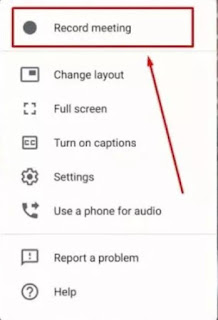
Kenapa demikian? Ya ternyata hanya versi Google Meet yang akun G Suitenya yang bebayar alias premium lah yang bisa menggunakan tombol Record Meeting di Google Meet. Lhah lantas apakah ini akan jadi sia-sia? Menurut kami sih tidak. Hal ini karena masih ada opsi lain untuk merekam kegiatan meeting di Google Meet.
Cara Record Google Meet dengan Mudah
Jika memang pilihan Record Meeting tidak muncul pada aplikasi Google Meet atau pada Google Meet yang diakses pada laman Google Meet di laptop maka Anda jelas tidak bisa merekam rapat di Google Meet. Oleh karena itu Anda harus punya cara lain agar bisa merekam Google Meet Anda.Salah satu cara yang termudah adalah Anda bisa menginstal aplikasi pihak ketiga semacam OBS Studio, Camtasia, ataupun aplikasi perekam layar laptop lainnya. Jadi jangan khawatir kegiatan yang berlangsung di Google Meet tidak bisa direkam. Kalau memang Anda mau merekam Google Meet dari hp, maka setidaknya hp Anda sudah terpasang aplikasi rekam layar macam DU Recorder, Mobizen atau yang lainnya.
Sehingga dengan begitu maka cara record Google Meet bisa Anda lakukan dengan mudah. Jadi jangan mengeluh karena keadaan yang mengatakan tidak ada cara merekam Google Meet. Jawabannya ada cara record Google Meet cuma masalahnya tidak kefikiran jika menggunakan aplikasi pihak ketiga.
Cara Merekam Google Meet Simple Banget
Apabila Google Meet Anda sifatnya premium maka Anda ikuti saja petunjuk berikut agar bisa merekam Google Meet Anda.Pertama, Anda harus bergabung dengan rapat yang ada di Google Meet. Apabila Anda sudah berada di rapat maka Anda tinggal klik menu 3-titik di sudut kanan bawah. Anda akan melihat banyak pilihan yang muncul maka segera saja ketuk Record Meeting.
Anda akan menerima opsi pop up yang muncul dan Anda tinggal pilih saja Accept. Ini tujuannya untuk memberi informasi pada semua peserta rapat bahwa Anda melakukan perekaman meeting di Google Meet.
Untuk mematikan record Google Meet maka Anda tinggal ketuk saja Stop Recording. Dengan begitu maka perekaman Google Meet akan berhenti seketika. Jadi begitu saja prosesnya. Mudah bukan?
Sekian dulu penjelasan kami mengenai cara record Google Meet. Semoga saja apa yang kami sampaikan ini berguna untuk Anda. Jadi pastikan bawah Anda ikuti sesuai dengan apa yang kami maksud.
Catatan: Akun G Suite gratis tidak akan bisa melakukan record meeting. Baca Juga: Cara Membuat Room di Google Meet.